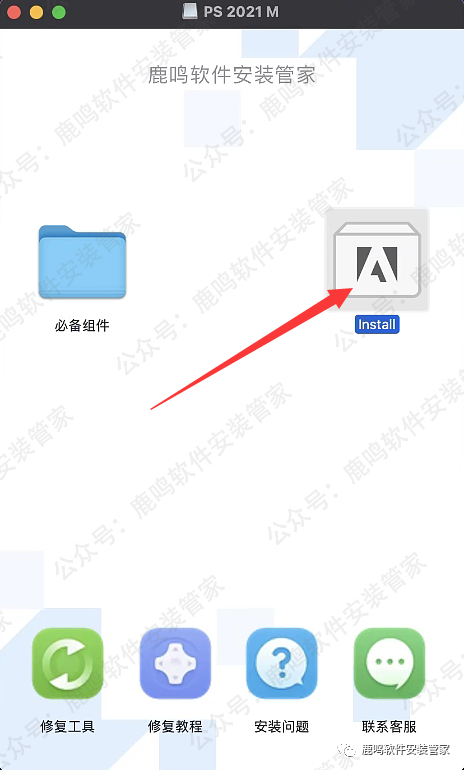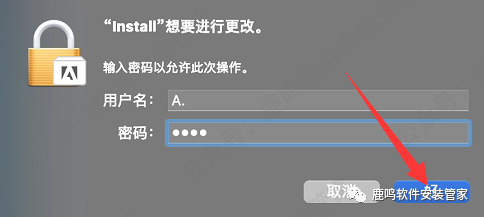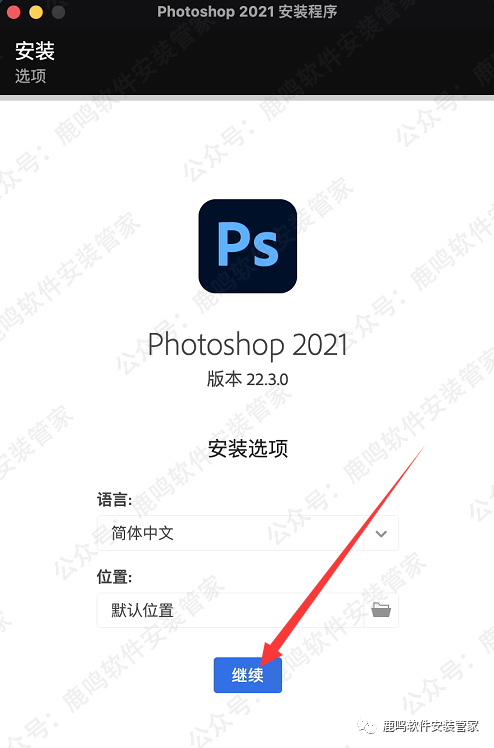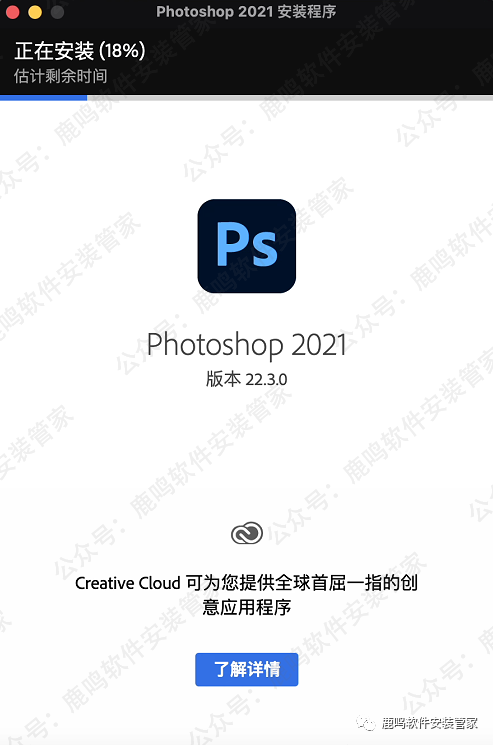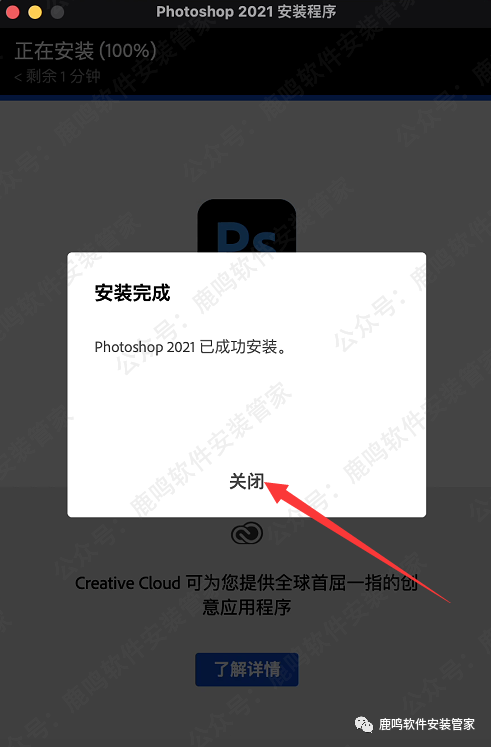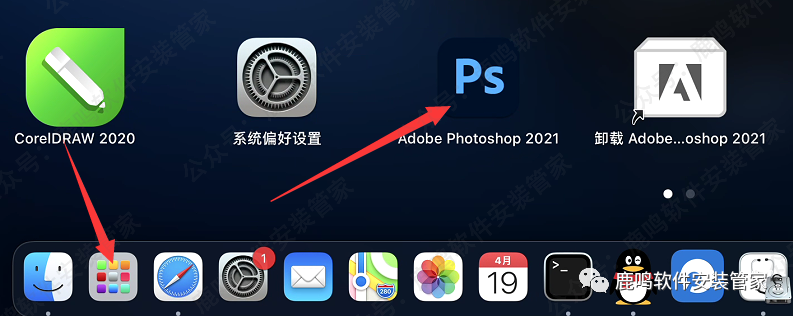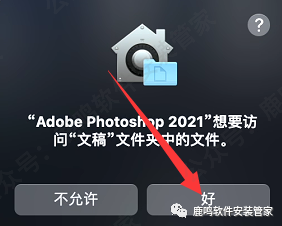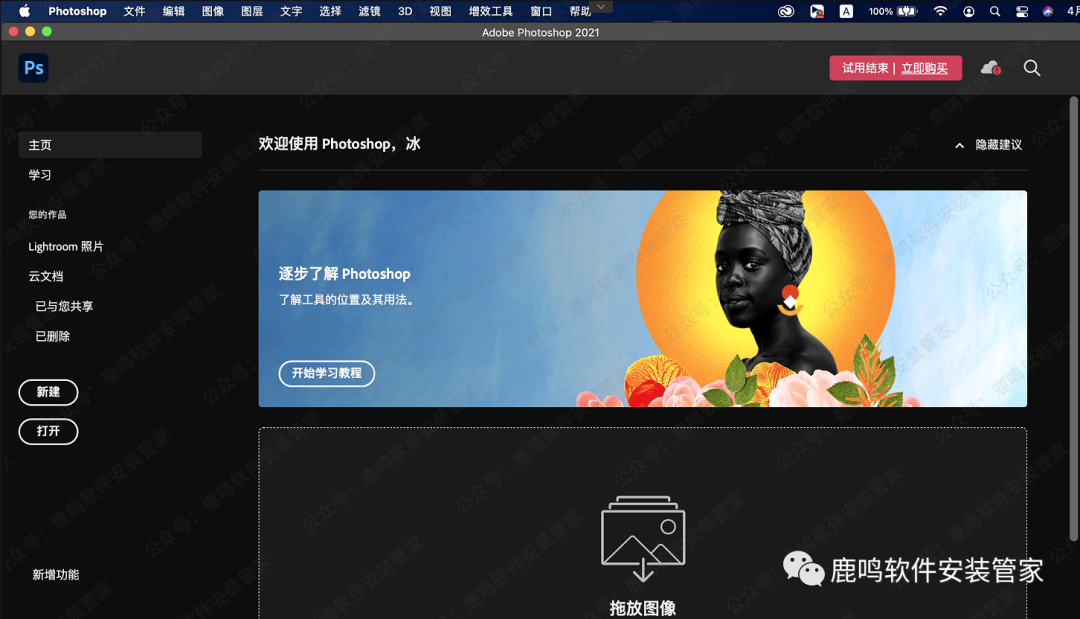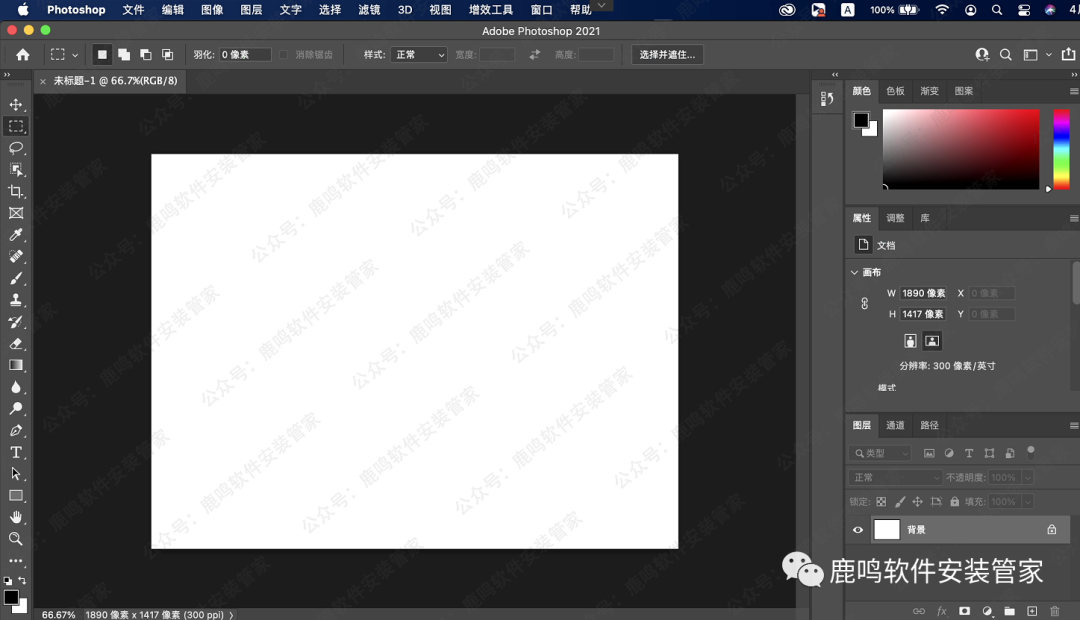兼容M1+M2芯片•PS 2021 For Mac版本•软件安装包下载 安装教程步骤•苹果电脑MAC系统Photoshop
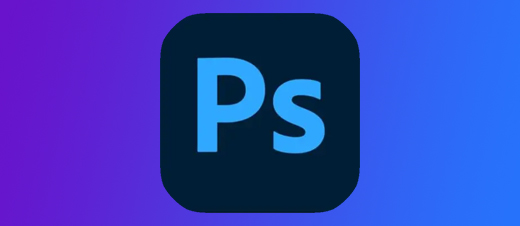
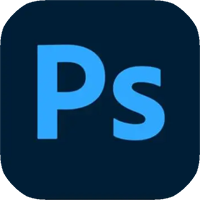
软件详情+下载链接:
软件详情+下载链接:
软件详情+下载链接
软件名称 :PS 2021 (Photoshop) For MAC版本•激活版
界面语言 :简体中文
软件简介 :PS 图片处理编辑软件
系统版本 :Mac 11.3-12.x Monterey 或更高
兼容芯片 :支持M1.M2及更高芯片
原生软件 :原生M芯片运行
亲测安装 :所有资源皆经严格把关、实机安装测试!
[百度网盘丨下载链接]:
https://pan.baidu.com/s/1pY8PwTp8DtDdEWAC6Vx2rg?pwd=8866
[123 云盘丨下载链接]:
https://www.123pan.com/s/LZZBjv-8G7W.html
下载:下载链接里,下载需要安装的版本即可,不用所有版本全部下载!
客服:打开安装包内的 [联系客服],添加客服QQ,或点击本网页最上面 [联系客服]!
安装教程:
安装教程:
安装前一定要做的:
●1)、输入软件密码,打开安装包后:双击打开安装包左下角的【修复工具】,修复完成后,再返回本教程安装。修复工具操作教程:点击查看

●2)、打开安装包左上角内的【必备组件】文件夹,安装组件,2选1,安装其中1个即可。(若Mac电脑里安装过该组件,可以不用重复安装,可忽略这步)AntiCC组件安装教程:点击查看 Creative Cloud组件安装教程:点击查看
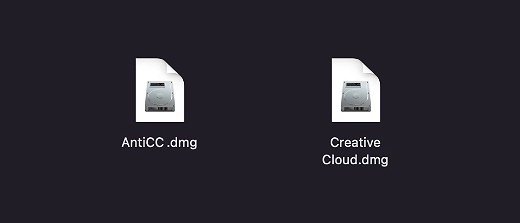
断网安装 :后面需要关闭电脑网络,断网安装。
1、双击打开【Install】。
2、输入【开机密码】,点击【好】。
3、点击【继续】。
4、等待安装完成。
5、点击【关闭】。
6、在【启动台】里,打开【Adobe PhotoShop 2021】。
7、点击【好】。
8、显示【试用结束】,不用管它。
9、安装完成。(本版本为直装版,不需另外激活)
1)安装问题:若安装完,PS2021一直卡在启动页面,进不去PS软件,
2)解决方式:关闭PS2021,电脑最上面点击【前往】-【应用程序】,然后在应用程序文件夹,右上角点击【搜索工具】,搜索【CoreSync】,然后删除【CoreSync】文件夹,重新打开PS2021。